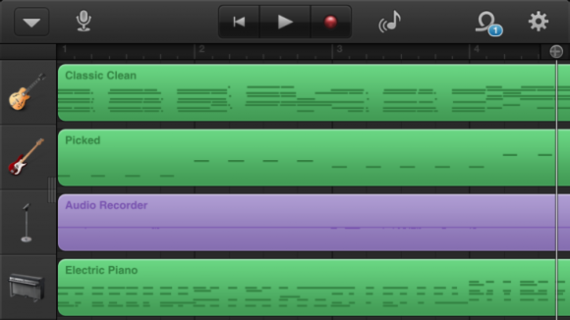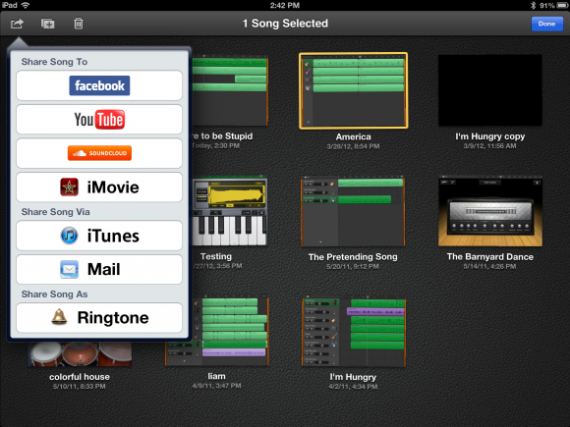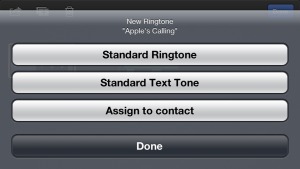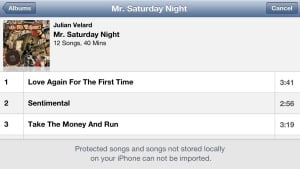Con questa guida intendiamo mostrarvi come realizzare una suoneria per iPhone ed iPad direttamente da GarageBand.
Recentemente l’azienda californiana ha pubblicato su App Store la nuova versione 1.3 di GarageBand che, tra le tante funzionalità, offre anche la possibilità di creare e salvare suonerie personalizzate per iPhone ed iPad direttamente su tali dispositivi. Vediamo come fare grazie ad una guida proposta da Macworld.
Prima di tutto è importante creare la propria suoneria su GarageBand. Per farlo è importante non superare i 30 secondi di lunghezza, altrimenti l’applicazione provvederà a troncare automaticamente il brano, mentre in caso la traccia sia più corta, la lunghezza verrà mantenuta.
Una volta soddisfatti con la nuova canzone tornate alla lista delle vostre registrazioni (è possibile raggiungerla tramite l’icona a triangolo su iPhone, mentre su iPad basterà premere il tasto “I miei brani”). Dalla lista delle registrazioni, premete e tenete premuta la registrazione selezionata, altrimenti premete il tasto “Modifica” in alo a destra. A questo punto il brano inizierà a tremare e, successivamente, dovrete semplicemente selezionarlo e poi premere sull’icona Condivisione in alto a sinistra.
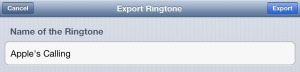
Scendete nella schermata e premete sul tasto “Suoneria”. Sulla schermata per esportare una suoneria, fornite un nome per la traccia in questione.
Dopo aver continuato, GarageBand dovrebbe confermare l’esportazione del brano e che un backup dello stesso sarà disponibile tramite iTunes File Sharing. Premendo OK, troverete la suoneria nelle impostazioni dei suoni sul vostro dispositivo iOS, ma comunque l’applicazione offre una scorciatoia: il tasto “Usa suono come”. Premete ed a questo punto potrete scegliere qualsiasi delle vostre tracce registrate come suoneria standard per le chiamate, per i messaggi o per qualsiasi altra notifica, ma sarà comunque possibile assegnarla ad un determinato contatto.
In caso decidiate di usare iTunes Match, dovrete assicurarvi che il brano sia stato scaricato sul vostro dispositivo. Su iOS 6 questo è stato reso più complicato, in quanto dovrete scaricare un intero album o una playlist che lo contenga. Dovete inoltre fare attenzione ad impostare la finestra di registrazione su Automatico, per far sì che la traccia importata non sia tagliata automaticamente. Premete il browser Lopps, poi la scheda Musica e cercate la traccia desiderata e tenete premuto per aggiungerla ad un progetto GarageBand.